- Autorius Abigail Brown [email protected].
- Public 2023-12-17 06:55.
- Paskutinį kartą keistas 2025-01-24 12:17.
Vokus kurti naudojant „Microsoft Word“taip paprasta, kaip spausdinti vokus rankomis. Specialus įrankis programoje automatiškai sukuria vokus už jus. Viskas, ką jums reikia padaryti, tai įvesti savo grąžinimo adresą ir gavėjo adresą. Jei norite vokams suteikti asmeniškumo arba formatuoti vokus, kad jie atitiktų jūsų prekės ženklą, pritaikykite teksto išvaizdą.
Šiame straipsnyje pateikta informacija taikoma „Word“, skirta „Microsoft 365“, „Word 2019“, „Word 2016“, „Word 2013“ir „Word for Mac“.
Kaip spausdinti pasirinktinį voką
Vokuose galima nustatyti pristatymo ir grąžinimo adresus. Jei jums nepatinka numatytieji voko nustatymai, tinkinkite jį naudodami kitą šriftą ir skirtingą tarpą tarp teksto ir išorinio voko krašto. Taip pat galite pakeisti voko padavimo į spausdintuvą būdą.
Jei norite sukurti ir spausdinti voką naudodami Word vokų ir etikečių įrankį:
- Eikite į skirtuką Laiškai.
-
Grupėje Create pasirinkite Vokai.

Image -
Dialogo lange Vokai ir etiketės eikite į Vokai skirtuką, tada įveskite Pristatymo adresą ir Grąžinimo adresas.
Jei gavėjas yra jūsų „Outlook“adresų knygelėje, pasirinkite Adresų knygelė ir pasirinkite adresatą.

Image -
Norėdami pakeisti voko išvaizdą, pasirinkite Options, kad atidarytumėte dialogo langą Voko parinktys.

Image -
Jei norite pakeisti voko dydį, eikite į Voko parinktys skirtuką, pasirinkite Voko dydis išskleidžiamąją rodyklę ir pasirinkite tinkintą dydį.

Image -
Jei norite naudoti kitą pristatymo ar grąžinimo adreso šriftą, pasirinkite Font, kad atidarytumėte dialogo langą Voko adresas. Pasirinkite šriftą ir pasirinkite Gerai.

Image -
Jei norite pakeisti voko spausdinimo būdą, eikite į Spausdinimo parinktys skirtuką. Tada konkrečiam spausdintuvui pasirinkite kitą orientaciją, kryptį ir tiekimo š altinį.
Spausdintuvas turi būti pasirinktas iš anksto; negalite pasirinkti spausdintuvo iš sąrašo.

Image - Pasirinkite Gerai, kai atliksite visus voko tinkinimus.
-
Į spausdintuvą įdėkite tuščius vokus. Norėdami sužinoti, kokiu būdu įdėti voką, eikite į dialogo langą Vokai ir etiketės, pasirinkite Vokai skirtuką ir pažiūrėkite įFeed , kuri yra apatinėje dešinėje lango srityje. Tiekimas rodo, kaip turi būti įdėtas vokas.

Image -
Dialogo lange Vokai ir etiketės pasirinkite Spausdinti.
Jei naudojate elektroninę pašto programinę įrangą, Word už jus pridės pašto ženklą prie voko.
Pridėkite voką prie dokumento
Jei norite atlikti pakeitimus ir tinkinti voką Word dokumente, pasirinkite Pridėti prie dokumento, kad įterptumėte voką kaip naują puslapį (nulis) į aktyvųjį dokumentas. Tada pritaikykite voką taip, kaip norite.
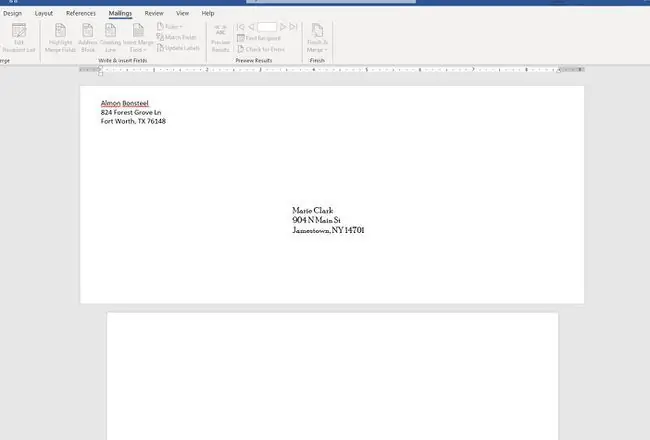
Vokai turi atitikti Vietinio pašto vadovo ir Tarptautinio pašto vadovo specifikacijas, JAV pašto tarnybos išleistas pašto taisykles. Vokai turi būti be netvarkos, perteklinio teksto ir grafikos, juos turi būti skaitomi mašininiu ir žmogaus.






